在日常使用电脑的过程中,C盘空间告急或系统运行异常是许多用户会遇到的问题,面对这种情况,恢复C盘至正常状态成为一项关键操作,下面将系统性地介绍几种安全有效的C盘恢复方法,帮助您解决这一常见难题。
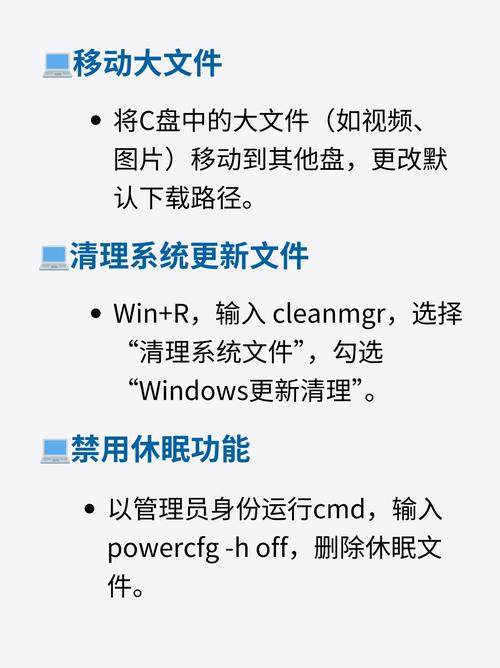
风险预防先行:备份数据的重要性
在执行任何磁盘操作前,数据安全应放在首位,请将C盘上的重要文档、照片、邮件等个人资料备份至外部硬盘、云存储或其他分区,系统自带的“文件历史记录”或第三方备份工具都能完成这一任务,这是避免数据丢失的关键步骤,值得投入必要时间。
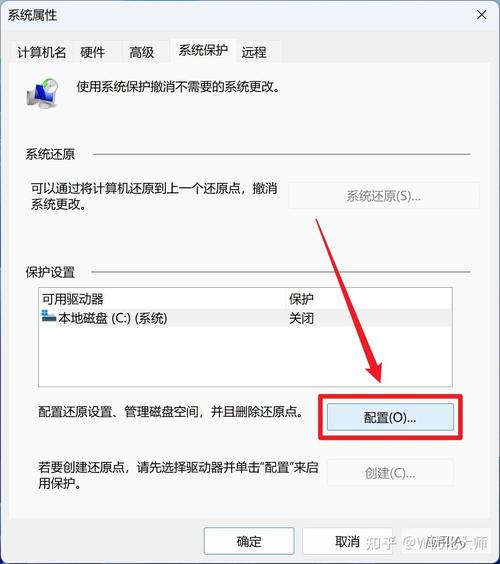
系统内置功能:还原与重置
Windows系统自带了多种恢复工具,无需安装额外软件即可使用。
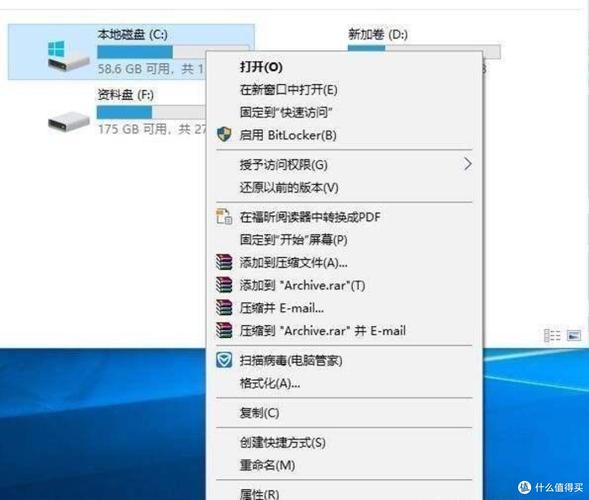
系统还原功能能有效解决由软件安装、驱动更新引起的系统问题,它会将系统文件和设置回溯到之前创建的还原点,而不会影响您的个人文件,操作路径为:控制面板→系统和安全→系统→系统保护,选择“系统还原”后,按向导选择问题出现前的还原点即可,为保障此功能可用,建议定期检查系统保护是否开启,并为C盘分配足够的磁盘空间用于创建还原点。
当系统问题较为严重时,可以考虑重置此电脑功能,Windows 10和11均内置此选项,它提供两种选择:保留个人文件仅重新安装系统,或删除所有内容彻底重置,通过设置→更新与安全→恢复访问该功能,根据实际需求选择合适模式,重置过程通常需要30分钟到数小时,请确保连接稳定电源。
深度清理策略:释放C盘空间
C盘空间不足往往源于临时文件堆积、休眠文件过大或系统更新残留。
磁盘清理工具是释放空间的首选,右键点击C盘选择“属性”,进入“磁盘清理”,点击“清理系统文件”可扫描更多可删除内容,包括Windows更新缓存和旧版Windows安装文件,谨慎选择“以前的Windows安装”项,这些文件可用于回退系统版本。
虚拟内存和休眠文件也会占用大量空间,虚拟内存调整需进入系统属性→高级→性能设置→高级→更改;休眠文件则可通过命令提示符(管理员身份)输入“powercfg -h off”关闭,修改这些设置需要一定计算机知识,初学者建议在指导下操作。
专业工具应用:数据恢复软件
误删文件且清空回收站后,专业恢复软件可能帮您找回数据,Recuva、EaseUS Data Recovery等工具能扫描磁盘未被覆盖的区域,文件被覆盖后将无法恢复,发现误删后应立即停止向C盘写入新数据,这类工具成功率取决于多种因素,重要数据建议寻求专业服务机构帮助。
系统重装:彻底解决方案
当其他方法无效时,重新安装操作系统能从根本上解决问题,利用微软官方媒体创建工具制作系统安装U盘,开机从U盘启动后按提示操作,重装前务必确认已备份全部重要数据,此过程将清除C盘所有内容。
维护习惯养成:长期稳定运行
保持C盘健康运行需要良好的使用习惯,建议将软件安装在非系统分区,定期清理临时文件,避免在桌面存放大量文件,使用诸如Treesize Free等工具分析磁盘空间占用情况,及时转移大文件,每月执行一次磁盘碎片整理(针对机械硬盘)或优化驱动器(针对固态硬盘)也有助于维持系统性能。
作为站长,我认为定期维护比故障后修复更为重要,建立完善的数据备份机制,养成规范的文件存储习惯,能大幅降低C盘故障概率,当确实需要恢复操作时,请根据具体情况选择最适合的方案,始终将数据安全作为首要考虑因素。









评论列表 (0)